Win10打开应用商店提示错误代码“0x803c010A”怎么办?
分类:win10教程 2021-10-09
导读: Win10打开应用商店提示错误代码“0x803c010A”怎么办?--Win10打开应用商店提示错误代码0x803c010A怎么办?最近一位用户想登录应用商店下载应用,结果发现打不开了,系统提示打开Windows更新使用疑难解答来检测修复系统的情况下出现了错误代码:0x803c010A ,若此时使用疑...
Win10打开应用商店提示错误代码“0x803c010A”怎么办?最近一位用户想登录应用商店下载应用,结果发现打不开了,系统提示“打开Windows更新使用疑难解答来检测修复系统的情况下出现了错误代码:0x803c010A ”,若此时使用疑难解答,就会跳出如下图所示界面,面对这样错误该如何解决呢?大家请往下看!

步骤如下:
1、Windows+R打开运行,在运行输入框输入“services.msc”打开服务。
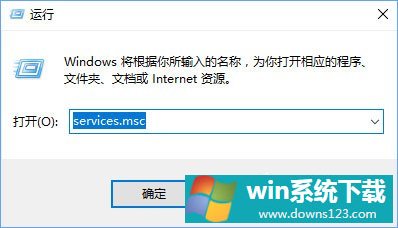
2、查找“Windows Update”服务,双击该服务查看属性中的启动类型,如果是”禁用“,请更改为“自动” 点击应用- -启动 -- 确定保存设置。
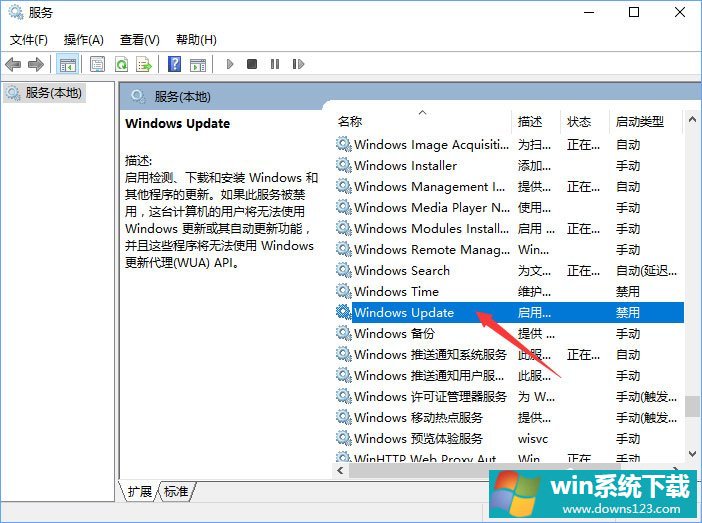
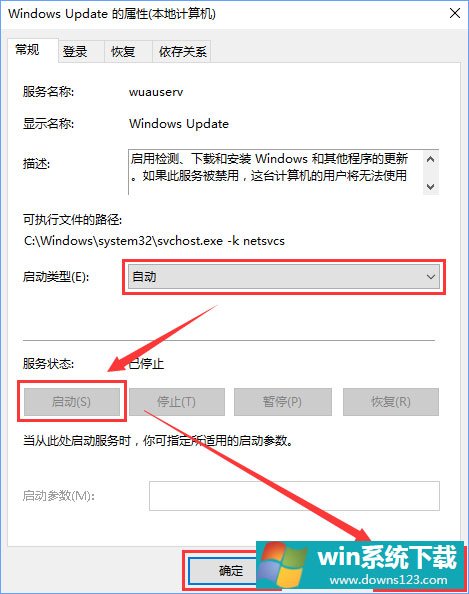
3、Windows+R打开运行,在运行输入框输入“wsreset”,刷新应用商店。
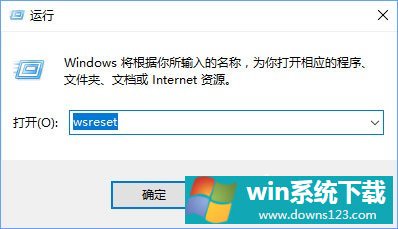
4、最后右键单击“开始”按钮,选择并点击“命令提示符(管理员)”(若不显示命令提示符则点击Windows powershell(管理员)效果一样)。
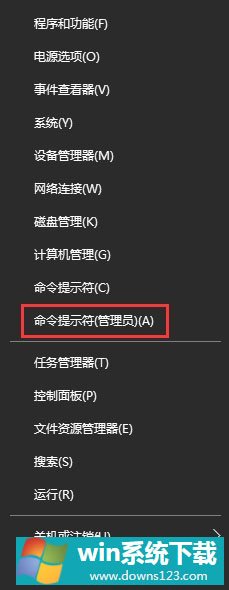
5、在命令提示符中键入:netsh winsock reset 按下回车键重置网络。完成重置后重启计算机查看问题是否解决!
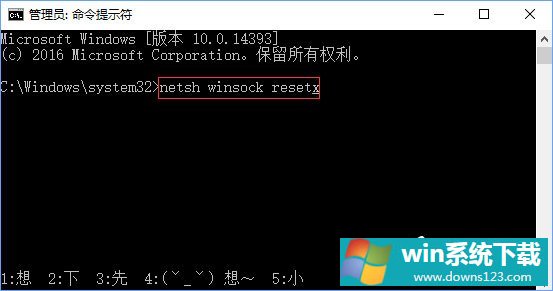
以上就是Win10打开应用商店提示错误代码“0x803c010A”的解决办法,导致该问题发生的原因是网络异常,大家只要按照小编的步骤一步步操作即可。


